인터넷을 사용하다보면 정말 자주 방문하는 사이트가 있습니다. 업무용으로 사용하는 사이트일 수도 있고, 학습을 위한 교육 사이트 일 수도 있고, 아니면 검색을 위한 구글이나 네이버, 다음과 같은 포털 사이트 일 수도 있습니다.
자주 방문하는 사이트를 빠르게 접속하는 방법은 인터넷 브라우저(크롬, 웨일, 엣지 등)의 시작 페이지를 자주 방문하는 사이트로 지정해 놓는 것입니다. 인터넷 브라우저가 열릴 때 시작 페이지로 바로 접속되기에 가장 빠른 접속 방법일 수 있습니다. 하지만 시작 페이지 등록은 사이트 하나만 등록할 수 있기에 제한이 있습니다.
그 다음으로 자주 방문하는 사이트를 빠르게 접속할 수 있는 방법은 북마크 또는 즐겨찾기에 등록해서 필요할 때 클릭해서 바로 접속하는 것입니다. 북마크 또는 즐겨찾기에 등록된 사이트가 많은 경우 선택해서 찾아야 하는 번거로움이 생길 수 있습니다.
인터넷 브라우저의 시작 페이지 보다 더 빠르게 특정 사이트로 접속할 수 있는 방법은 윈도우 작업 표시줄에 바로가기 아이콘을 고정해서 사용하는 것입니다.
대체로 자주 사용하는 프로그램(앱)을 작업 표시줄에 고정해서 빠르게 실행할 때 사용하는데 자주 방문하는 사이트도 동일한 방법으로 작업 표시줄에 고정해서 사용하면 무척 편리할 수 있습니다
이번 글에서는 윈도우 작업 표시줄에 자주 방문하는 사이트를 고정해서 바로 접속하는 방법에 대해 알아보겠습니다.
Microsofr Edge에서 사이트를 작업 표시줄에 고정해서 사용하는 방법
▶ 마이크로소프트 엣지에서 사이트를 작업 표시줄에 고정하는 방법은 무척 간단합니다.
1. 먼저 작업 표시줄에 고정할 사이트를 엣지에서 접속을 합니다.
2. 사이트에 접속한 상태에서 우측 상단의 [더보기(…)]를 클릭하고 [기타 도구]에서 [작업 표시줄에 고정]을 선택합니다.
3. 이게 끝입니다. 작업 표시줄에 엣지로 해당 사이트에 바로 접속할 수 있는 아이콘이 추가됩니다.
4. [작업 표시줄에서 제거]를 하기 전까지는 항상 작업 표시줄에 남아 있게 됩니다.
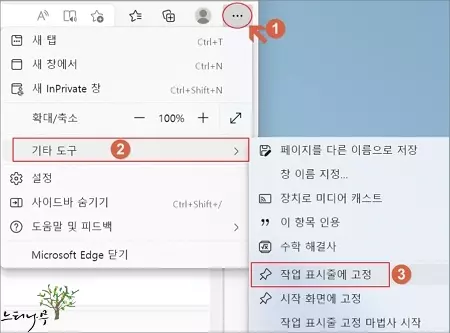
크롬이나 웨일에서 사이트를 작업 표시줄에 고정해서 사용하는 방법
▶ 구글의 크롬과 네이버의 웨일 브라우저인 경우 마이크로소프트의 엣지처럼 바로 작업 표시줄에 사이트를 고정할 수는 없습니다. 먼저 바탕화면에 바로가기를 만든 다음 바로가기 아이콘을 작업 표시줄에 고정하는 방법을 사용해야 합니다.
1. 네이버 웨일 브라우저에서 사이트에 먼저 접속을 합니다. 접속한 상태에서 [더 보기(세로 점 3개)]를 클릭하고 [기타] 메뉴에서 [바로가기 만들기]를 클릭해 줍니다.
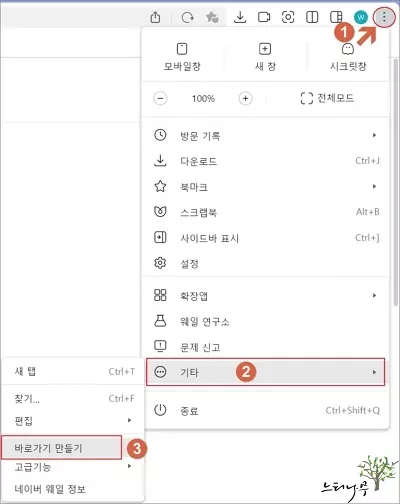
2. 구글의 크롬 브라우저도 웨일 브라우저와 만찬가지로 바로가기를 만들어 주면 됩니다.
3. 사이트에 접속한 상태에서 [더 보기(세로 점 3개)]를 선택하고 [도구 더보기] 메뉴에서 [바로가기 만들기]를 클릭해 줍니다.
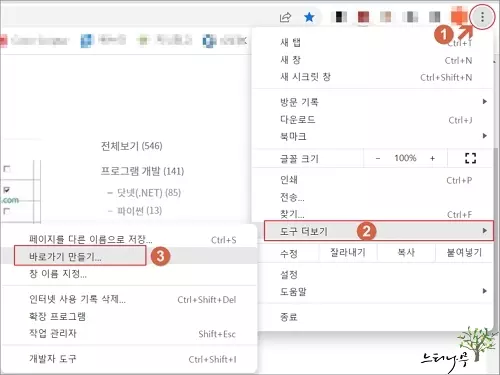
4. 바로가기 만들기 창이 나타나면 [만들기] 버튼을 클릭해서 바탕화면에 바로가기 아이콘을 만듭니다.
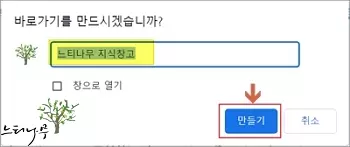
5. 바탕화면에 있는 바로가기 아이콘을 작업 표시줄에 고정하는 방법은 아이콘을 선택한 상태에서 오른쪽 마우스 버튼을 클릭해서 [작업 표시줄에 고정] 메뉴를 클릭하면 됩니다.
6. 작업 표시줄에 바로가기 아이콘이 고정된 것을 확인할 수 있습니다. 바탕화면에 있는 바로가기 아이콘은 이제 삭제해도 됩니다.
7. 언제든지 작업 표시줄에 있는 아이콘만 클릭하면 해당 사이트로 크롬 또는 웨일를 실행해서 바로 접속하게 됩니다.
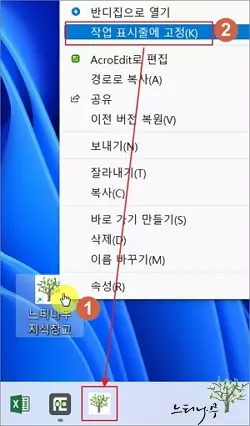
※ 자주 방문하는 사이트를 여러 개를 작업 표시줄에 추가해서 사용할 수도 있습니다. 설명한 방법을 필요한 만큼 반복하면 됩니다.
※ 참고로 바탕화면에 있는 여러가지 바로가기 아이콘도 위의 방법으로 작업 표시줄에 고정해서 사용할 수 있습니다.
※ 함께 읽으면 도움이 될 만한 다른 포스팅 글입니다.
이 글이 도움이 되었기를 바랍니다. ^-^